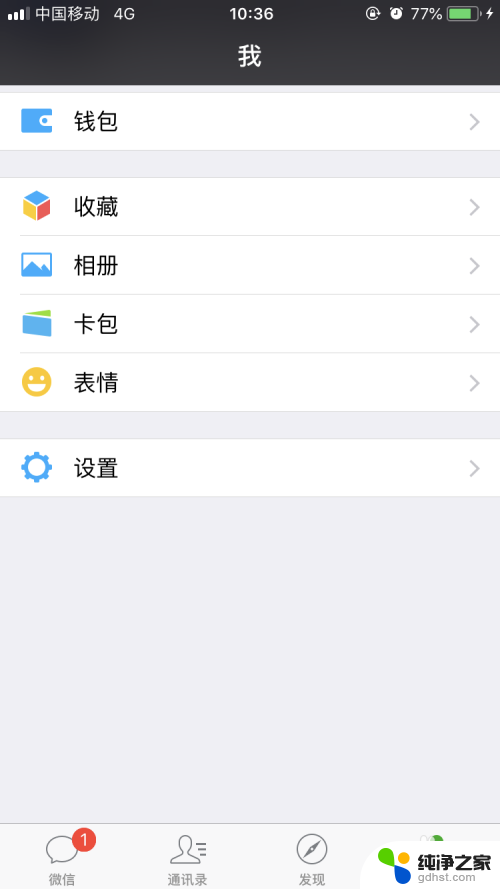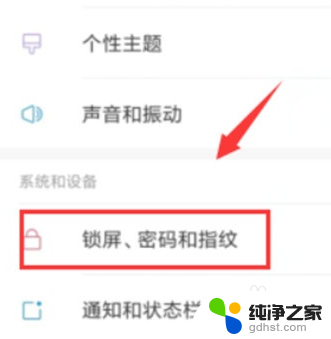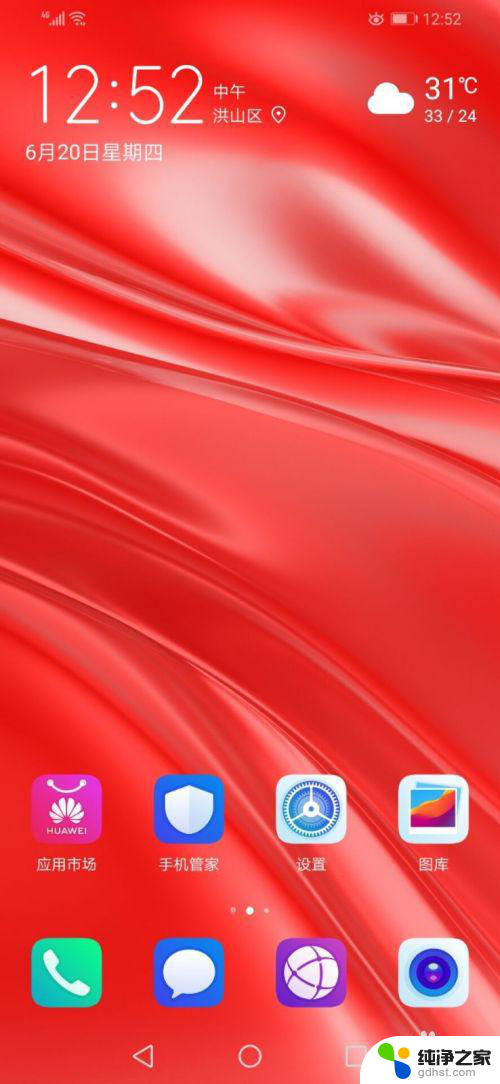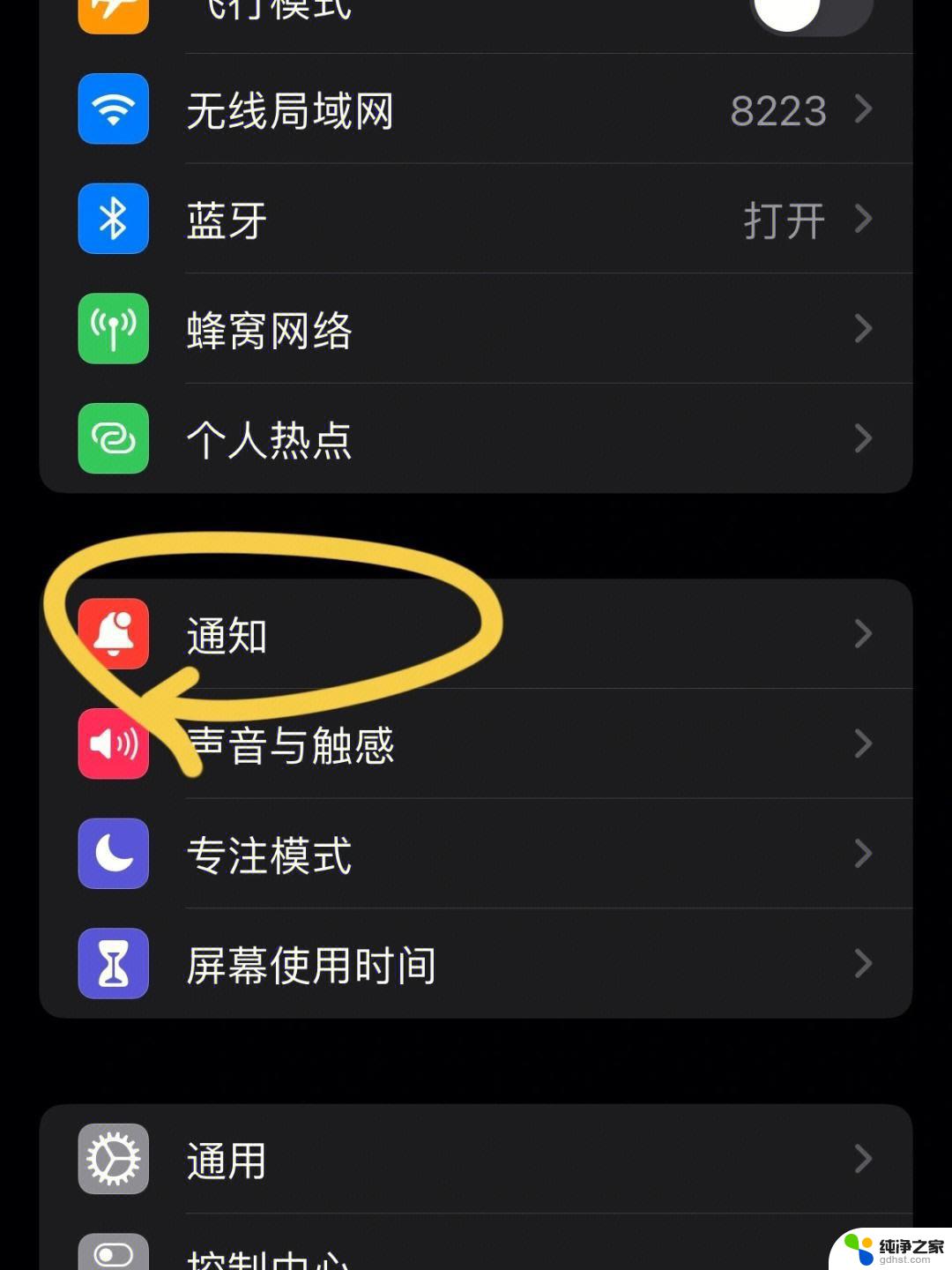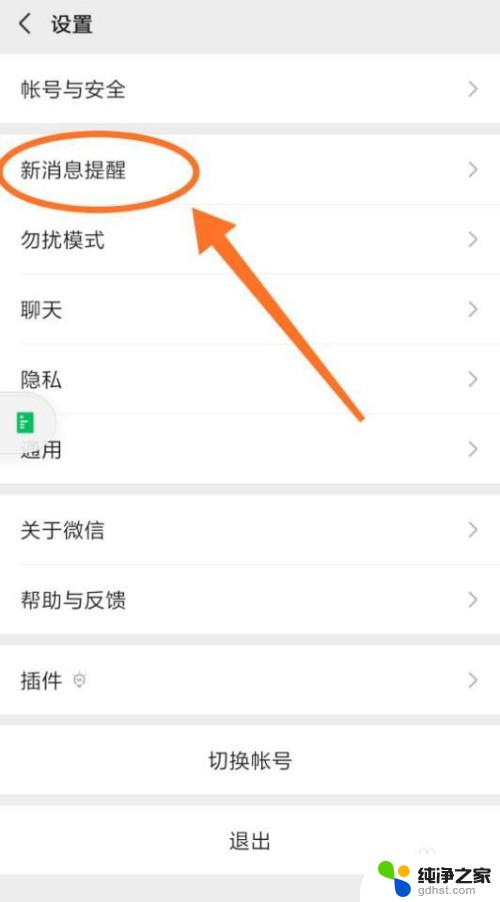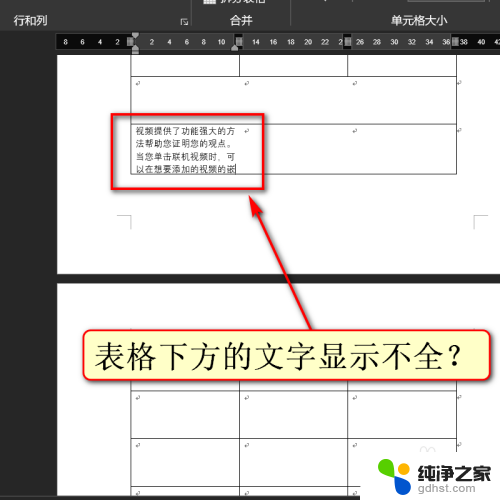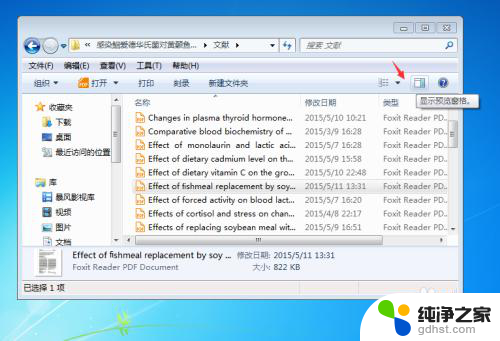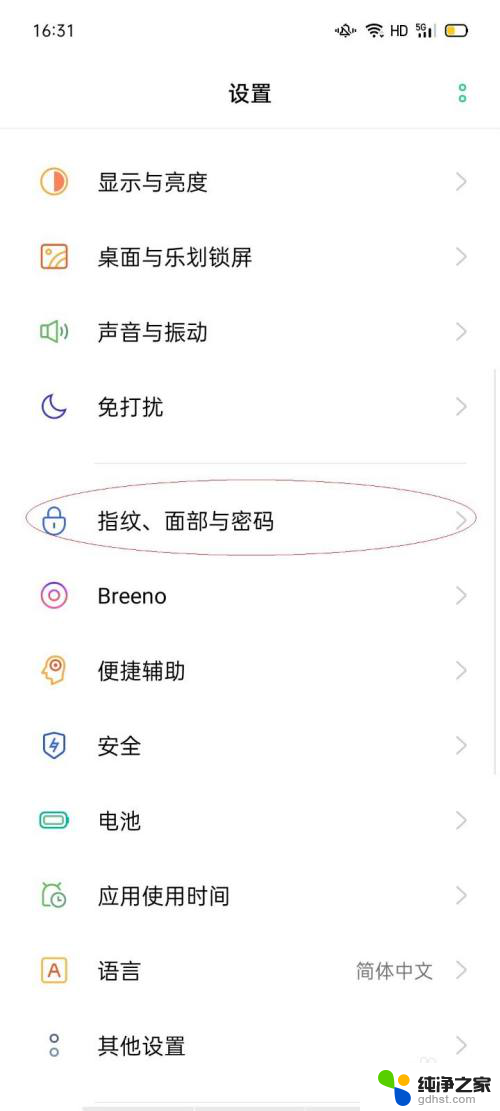oppok10锁屏显示内容关闭
更新时间:2023-12-07 14:44:56作者:jiang
在现代社会中手机成为了人们生活中不可或缺的一部分,手机的便利性也带来了一些隐私安全的问题。尤其是在锁屏状态下,通知内容的显示可能会让我们的个人信息暴露于他人的眼前。为了保护用户的隐私,OPPO手机提供了一种特殊的设置,可以在锁屏状态下关闭通知内容的显示。如何设置OPPO手机在锁屏状态下不显示通知内容呢?接下来我们将为大家详细介绍。
步骤如下:
1.在手机桌面找到设置项,点击【设置】;
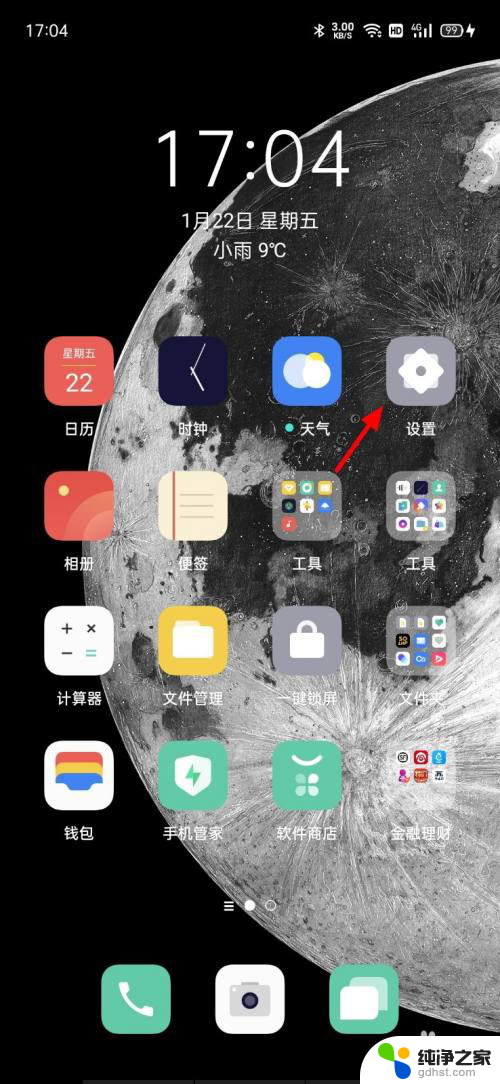
2.进入设置界面,首先我们需要点击【通知与状态栏】;
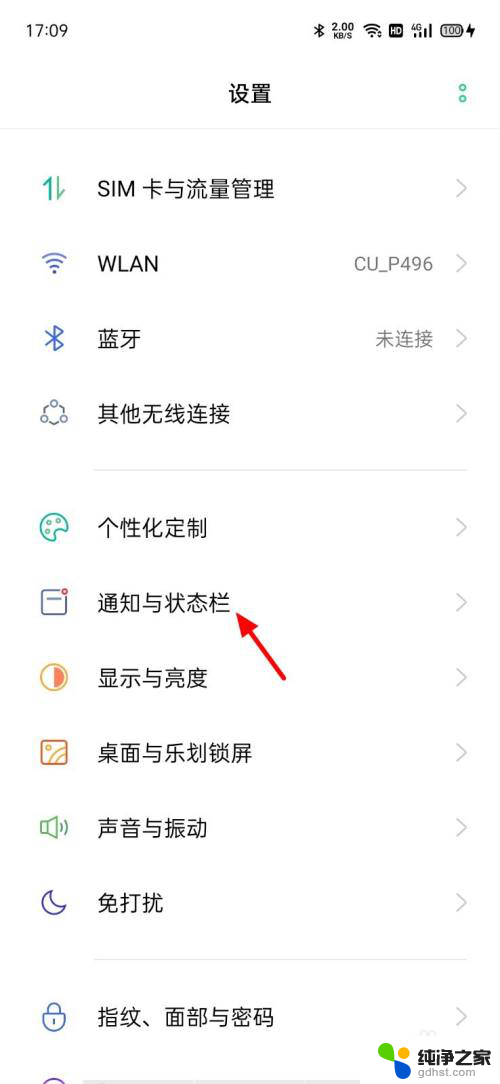
3.进入通知与状态栏界面,直接点击进入【通知管理】;
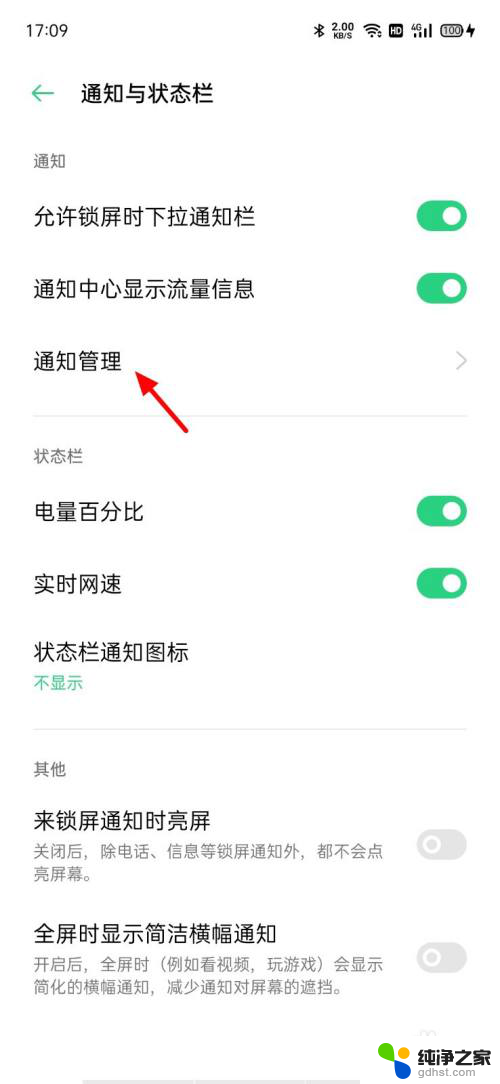
4.进入通知管理界面,我们需要点击进入【锁屏通知】;
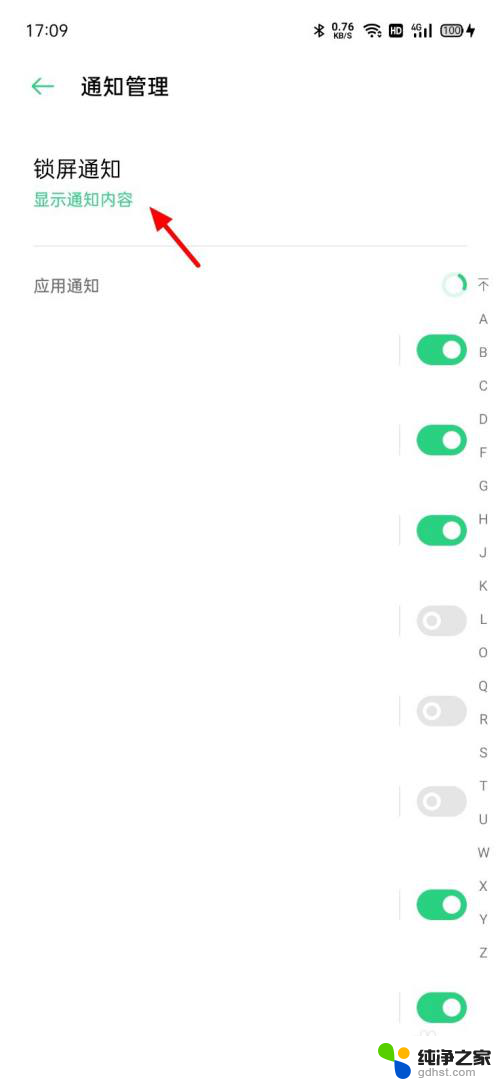
5.进入锁屏通知界面,根据需要。我们点击【显示通知但隐藏内容】;
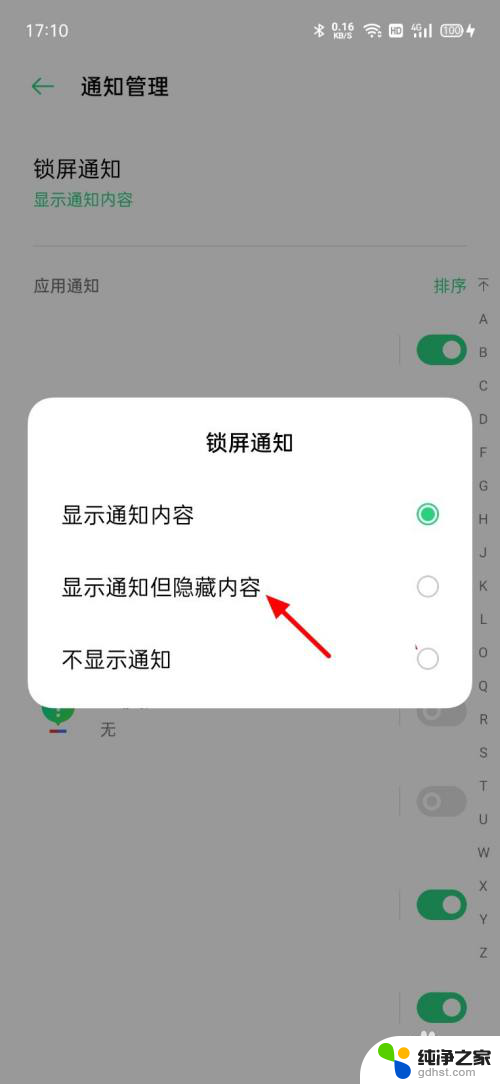
6.设置成功,这样以后锁屏就不显示通知内容了。
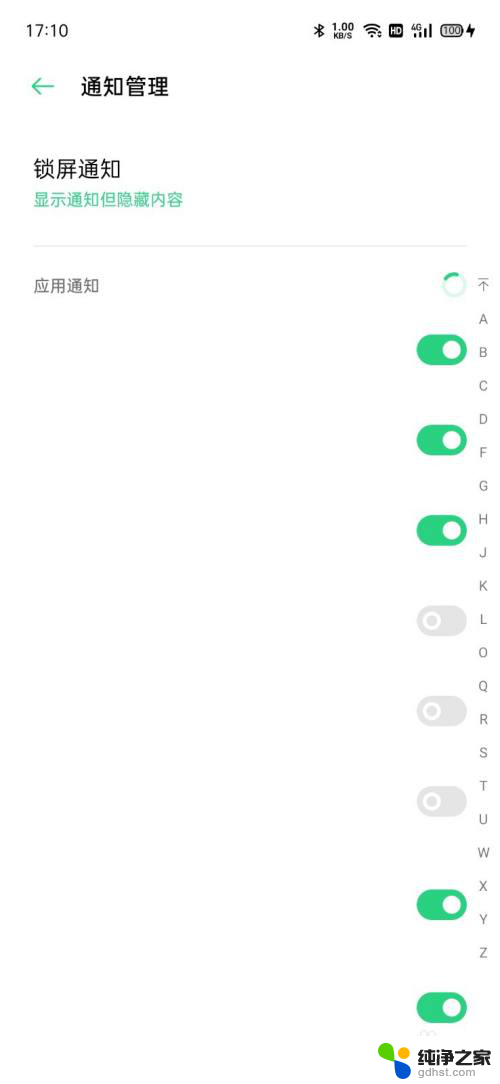
以上就是oppok10锁屏显示内容关闭的全部内容,如果您需要的话,您可以根据小编的步骤进行操作,希望对大家有所帮助。